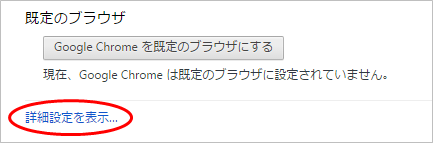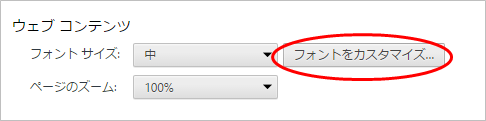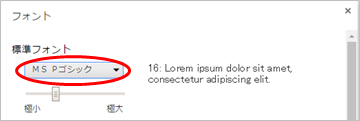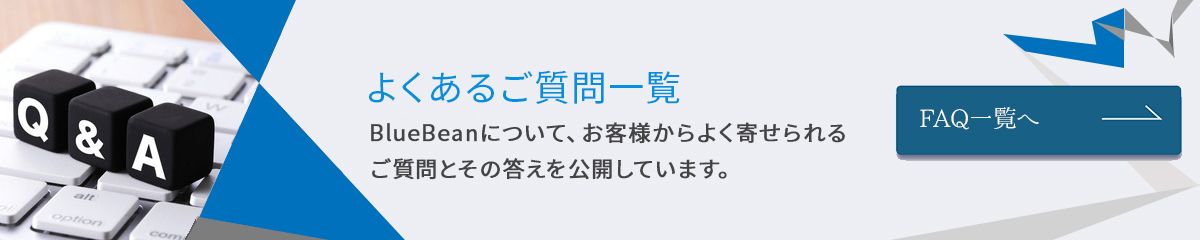Google Chrome (バージョン56)でリアルタイムモニタを閲覧すると表示が崩れることがあります。
表示が崩れてしまった場合は、次の設定を変更してください。
※ BlueBeanの推奨ブラウザはInternetExplorer11となっております。
推奨環境でのご利用をお願いいたします。
(windows10でもInternetExplorer11は利用できます。)
< 設定変更手順 >
- 「Google Chromeの設定」(ブラウザ右上の縦に並んだ点3つ)をクリックします。
→メニューが表示されます。 - 「設定(S)」を選択し、設定ページを開きます。
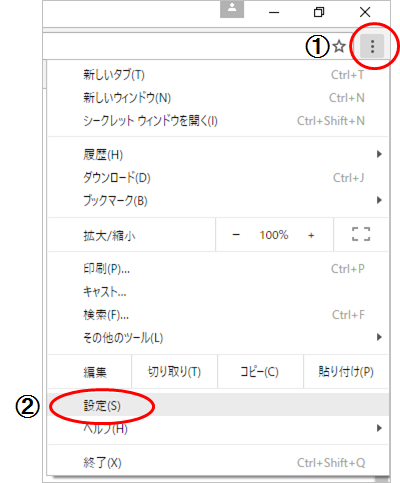
- ③ ページを一番下までスクロールし、「詳細設定を表示…」をクリックします。
→詳細設定画面が開きます。
- 「ウェブコンテンツ」セクションの「フォントサイズ」項目にある「フォントをカスタマイズ…」ボタンを押し、フォントメニューを開きます。
→フォントメニュー画面が表示されます
- 「標準フォント」セクションのフォントを「MS Pゴシック」に変更後、「完了」ボタンを押してメニュー画面を閉じます。
- リアルタイムモニタの表示が元に戻っていることを確認し、「設定」タブを閉じます。

設定は以上です。